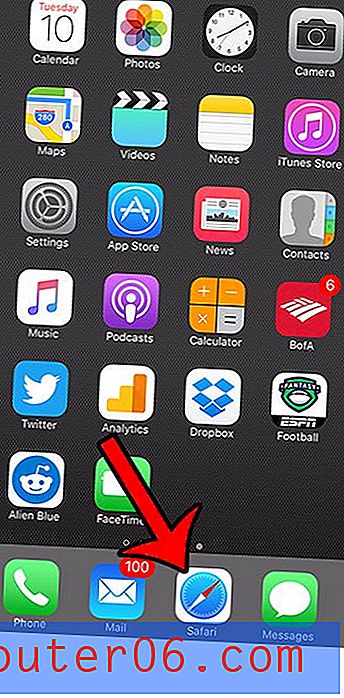Jak hledat v Dokumentech Google
Někdy, když píšete dokument, zjistíte, že potřebujete vyhledat nějakou další skutečnost nebo najít jinou část dat. V závislosti na vašich zvyklostech v Internetu to může zahrnovat otevření nové karty, otevření jiného okna webového prohlížeče nebo použití funkce vyhledávání v nabídce Start počítače se systémem Windows 7. Bez ohledu na to, jakou cestou se vydáte, budete muset nechat dokument Dokumenty Google, abyste našli potřebné informace. A kdykoli opustíte kartu, vždy existuje šance, že můžete nechtěně zavřít okno prohlížeče nebo otevřít novou stránku namísto karty Dokumentů Google. Naštěstí Google přidal na své stránky Docs novou funkci nazvanou Research, která umožňuje vyhledávat na internetu přímo ze stránky dokumentu.
Jak používat nástroj Google Docs Research Tool
Nyní, když Google přidal nástroj Výzkum na jejich stránku Dokumenty, bude ve výchozím nastavení u starých i nových dokumentů, pokud se jej nerozhodnete ze zobrazení odebrat. Pokud ji chcete ze stránky odebrat, můžete jednoduše kliknout na bílé „x“ v pravém horním rohu nástroje.

Pokud však chcete použít tento nástroj, který vám pomůže při vytváření dokumentů, ve skutečnosti poskytuje některé velmi zajímavé funkce. Začněte se učit, jak používat nástroj Google Docs Research jednoduchým zadáním vyhledávacího dotazu do vyhledávacího pole. Nástroj Výzkum poté zobrazí výsledky, které byste očekávali, kdybyste použili vyhledávání Google na své vlastní kartě prohlížeče.
Pokud kliknete na jeden z odkazů ve výsledcích, otevře se tato stránka na své vlastní kartě. Zajímavější prvky nástroje pro výzkum však najdete pomocí možností, které vám umožňují jednat podle výsledků vyhledávání a přitom zůstat na aktuální stránce. Pokud například umístíte kurzor myši na jeden z výsledků, zobrazí se pod výsledkem nová sada možností.
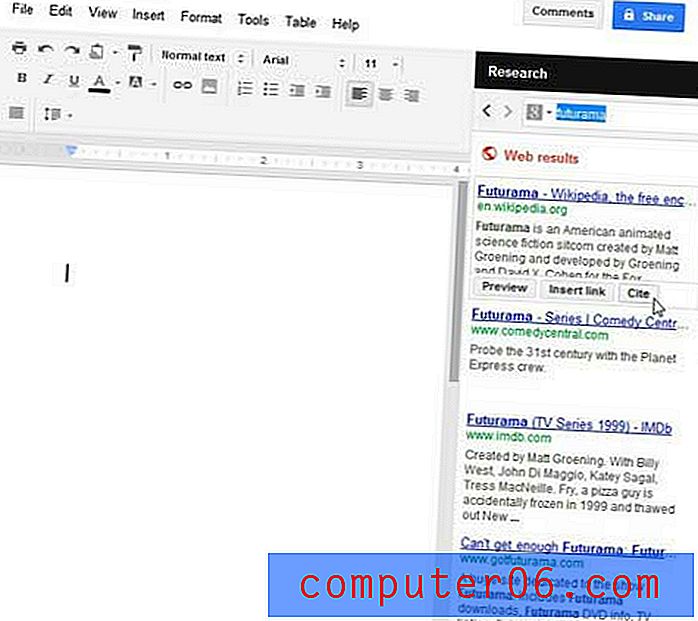
Pokud kliknete na tlačítko Vložit odkaz, bude do vašeho dokumentu přidán odkaz na výsledek vyhledávání.
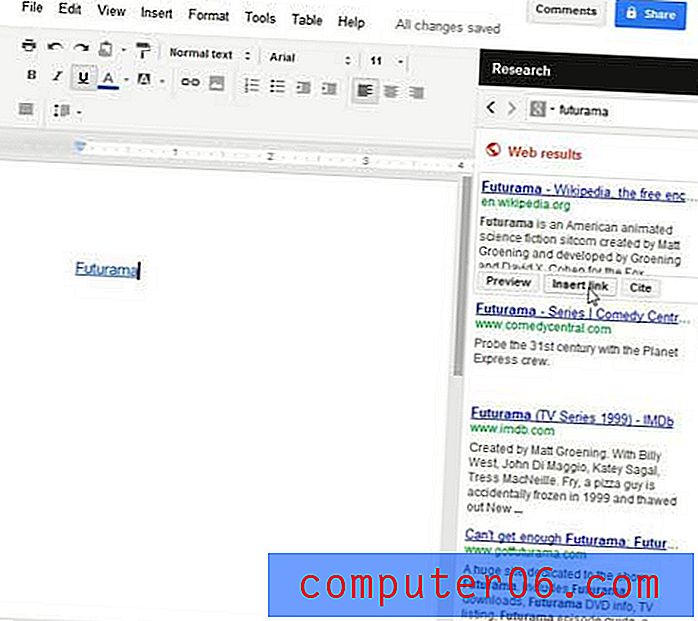
Pokud kliknete na tlačítko Citovat, citace bude přidána na aktuální pozici v dokumentu a bude označena číslem citace. Citace bude také přidána na konec stránky dokumentu.
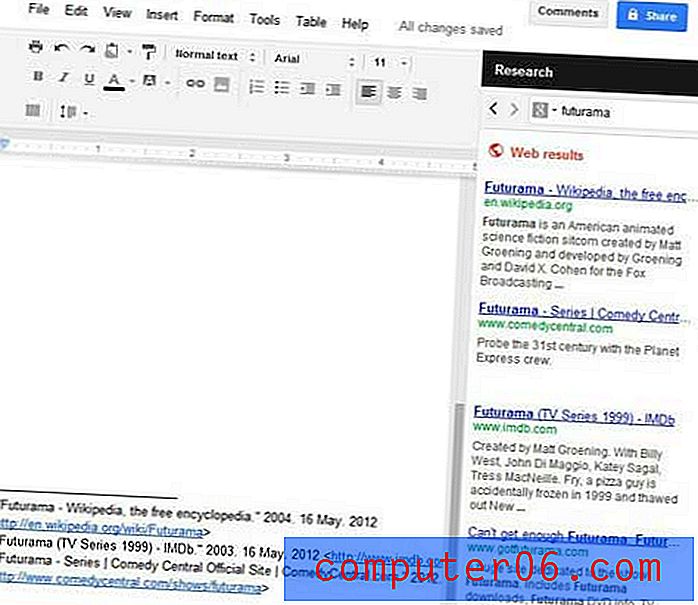
Nakonec, pokud kliknete na tlačítko Náhled, na levé straně nástroje pro výzkum se zobrazí náhled stránky s výsledky vyhledávání, což vám umožní zobrazit náhled stránky s výsledky, aniž byste opustili dokument.
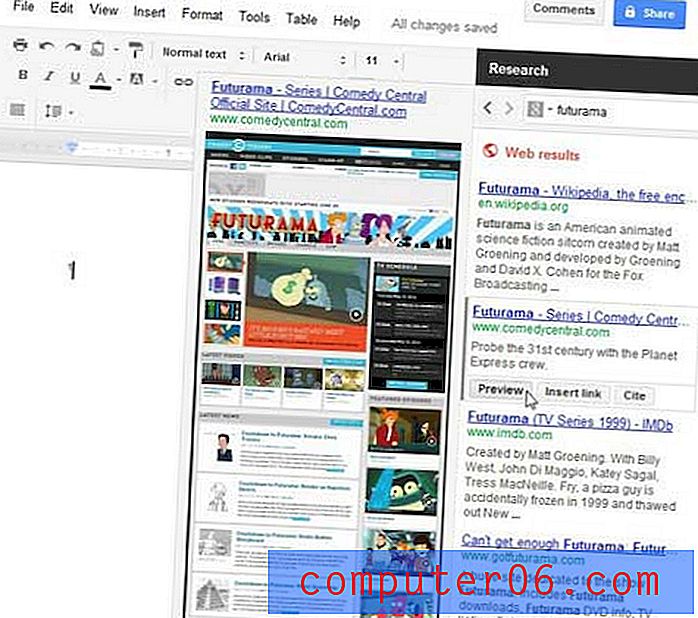
Naučit se efektivně využívat tento nový přírůstek do Dokumentů Google může skutečně pomoci zrychlit jakýkoli výzkum, který je třeba udělat pro papír nebo článek, a také minimalizovat množství přepínání oken, které se běžně v takových činnostech podílí. Pokud se však rozhodnete, že nechcete mít tuto možnost ve výchozím nastavení k dispozici, jednoduše ji jednou zavřete z dokumentu a zmizí, dokud se v budoucnu nerozhodnete ji znovu povolit. Nástroj Výzkum můžete znovu povolit kliknutím na Nástroje v horní části okna a poté klepnutím na možnost Výzkum .